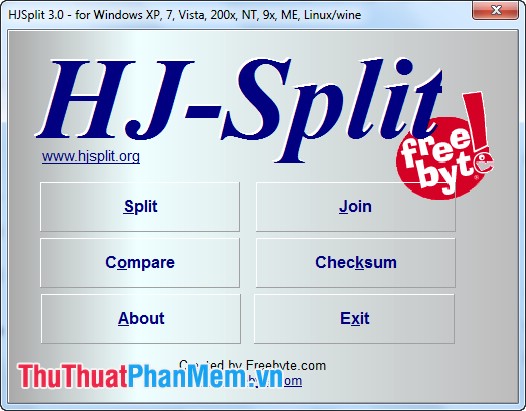Cách tắt bật Windows Defender cực nhanh và dễ bằng phần mềm Defender Control
Thay vì tắt Windows Defender thủ công khá phức tạp thì chúng ta có thể dùng phần mềm Defender Control để tắt Windows Defender một cách nhanh chóng và đơn giản.

Defender Control là một công cụ, phần mềm được thiết kế riêng để dành cho việc bật/ tắt Windows Defender trên máy tính Windows 10. Các tính năng trên Defender Control không có quá nhiều, chúng chỉ xoay quanh việc kiểm soát và vận hành Windows Defender sao cho hiệu quả và phù hợp nhất với người sử dụng.
Trang chủ Defender Control
Bước 1: Đầu tiên, các bạn cần truy cập trang chủ của Defender Control và kéo xuống dưới cùng để tìm kiếm mục Download.
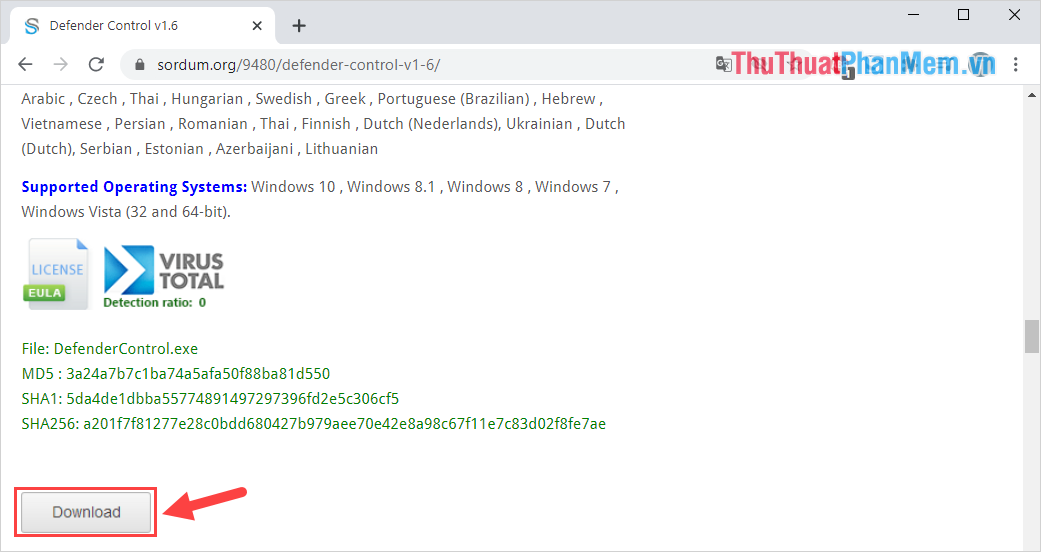
Bước 2: Sau khi phần mềm được tải về máy tính, các bạn hãy mở thư mục và kích hoạt DefenderControl.exe để cài đặt phần mềm.
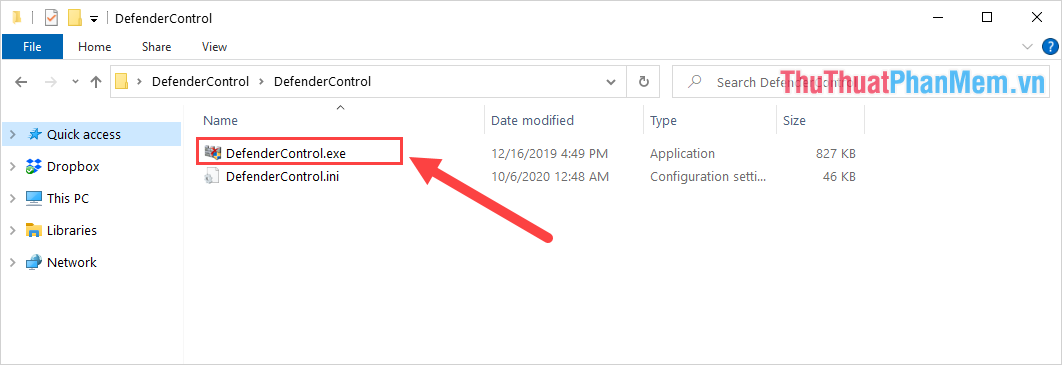
Bước 3: Sau khi cài đặt hoàn tất, Defender Control sẽ tự động mở trên máy tính và mặt định sẽ là bật Windows Defender (màu xanh).
Khi chưa tắt Windows Defender, các bạn sẽ thấy trên thanh Taskbar có biểu tượng của chúng với hình khiên và tích xanh. Đây có nghĩa là đang kích hoạt Windows Defender để bảo vệ máy tính.
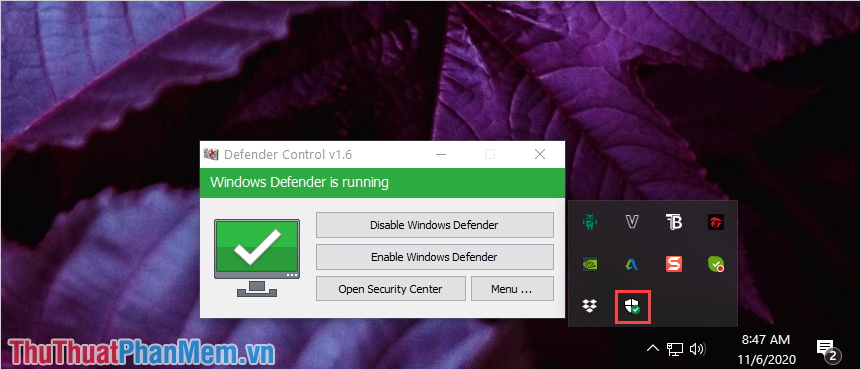
Bước 4: Để tắt Windows Defender, các bạn chỉ cần chọn mục “Disable Windows Defender” trong bảng công cụ Defender Control. Lúc này, hệ thống sẽ tự động chuyển về màu đỏ để thông báo và các bạn cũng không thấy biểu tượng khiên bảo vệ trong thanh Taskbar nữa.
Như vậy, Windows Defender đã được tắt đi bằng Defender Control.
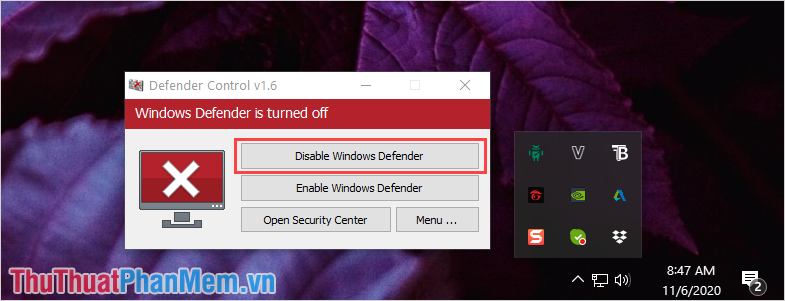
Bước 5: Để bật lại Windows Defender, các bạn chỉ cần chọn mục “Enable Windows Defender” là xong. Hệ thống sẽ tự động khởi động lại cho các bạn kiểm tra.
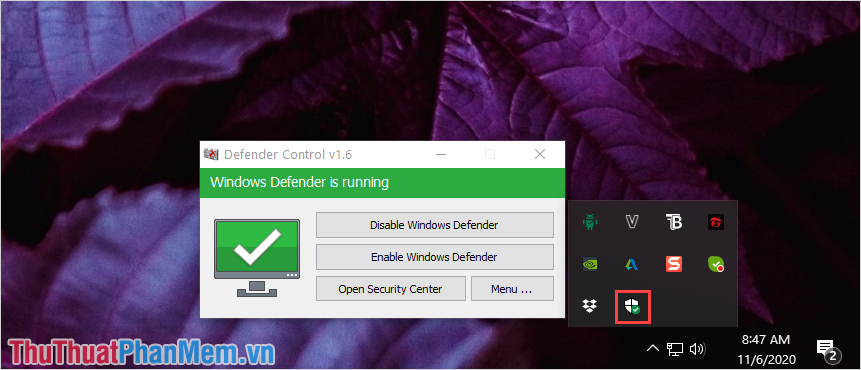
Bước 6: Nếu như các bạn thường xuyên phải sử dụng Defender Control để tắt/ bật Windows Defender thì các bạn hãy thay đổi ngôn ngữ sang tiếng Việt cho thuận lợi và dễ dàng thao tác. Để chuyển sang tiếng Việt thì các bạn cần chọn: Menu… -> Language -> Vietnamese.
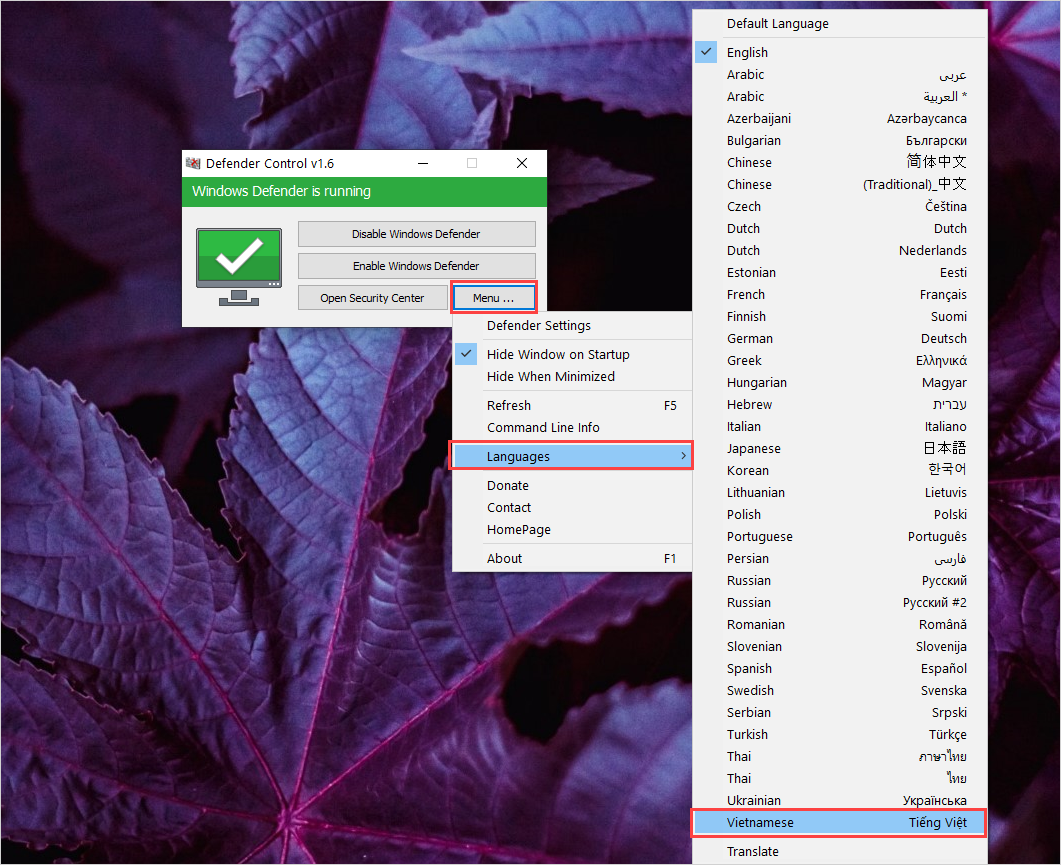
Bước 7: Ngoài ra, các bạn cần kích hoạt thêm 02 thiết lập trong Menu để ẩn hộp thoại Defender Control trên màn hình và không ảnh hưởng đến góc làm việc.
Cách kích hoạt thiết lập ẩn giao diện Defender Control như sau: Menu… (1) -> Hide Windows on Startup/ Hide when Minimized (2).
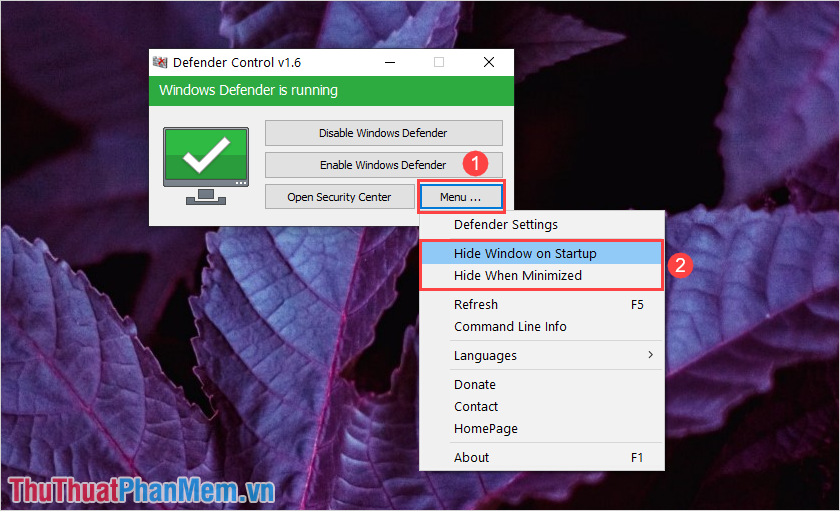
Trong bài viết này, Thủ thuật phần mềm đã hướng dẫn các bạn cách tắt Windows Defender nhanh chóng và hiệu quả thông qua Defender Control. Chúc các bạn một ngày vui vẻ!